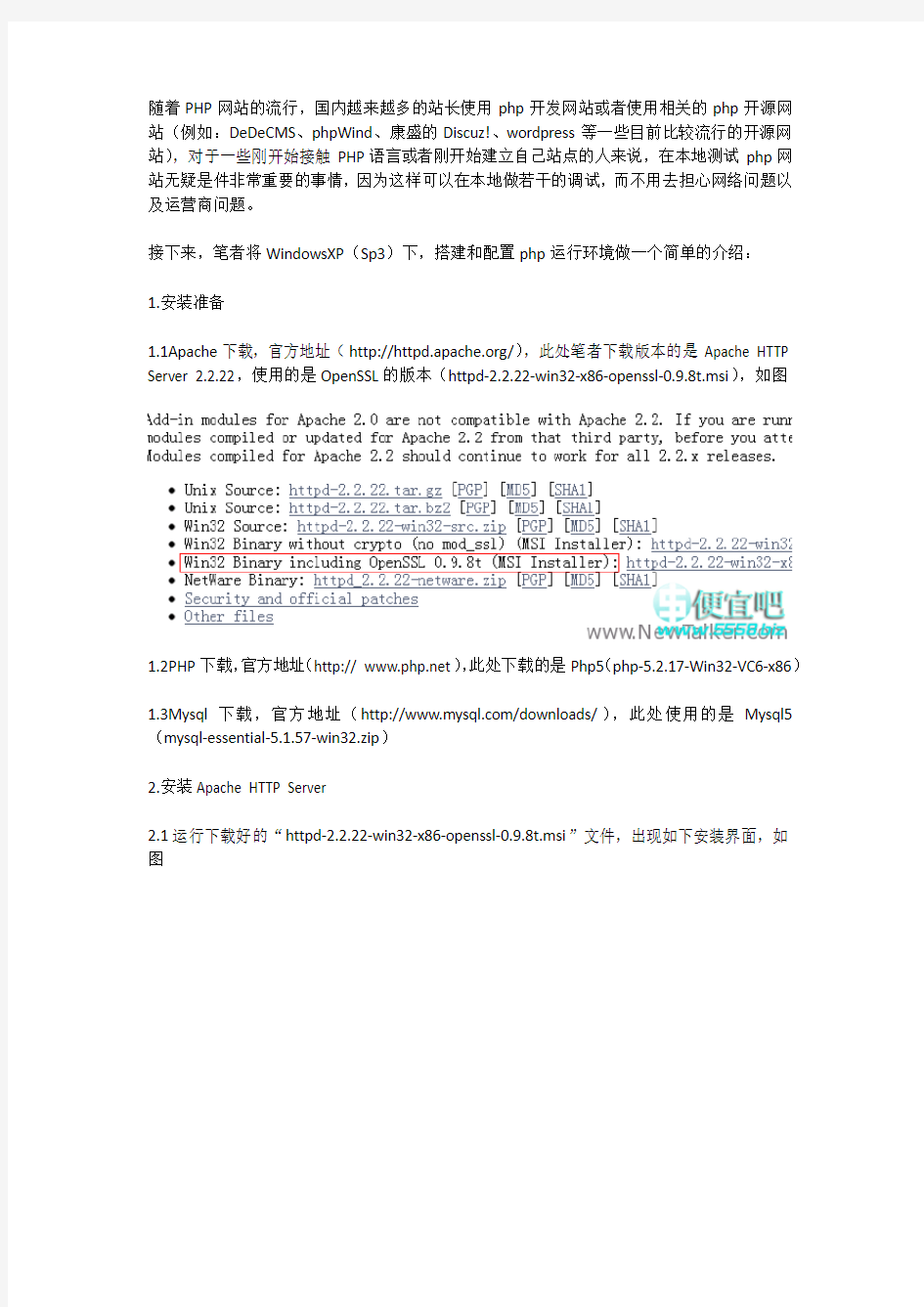
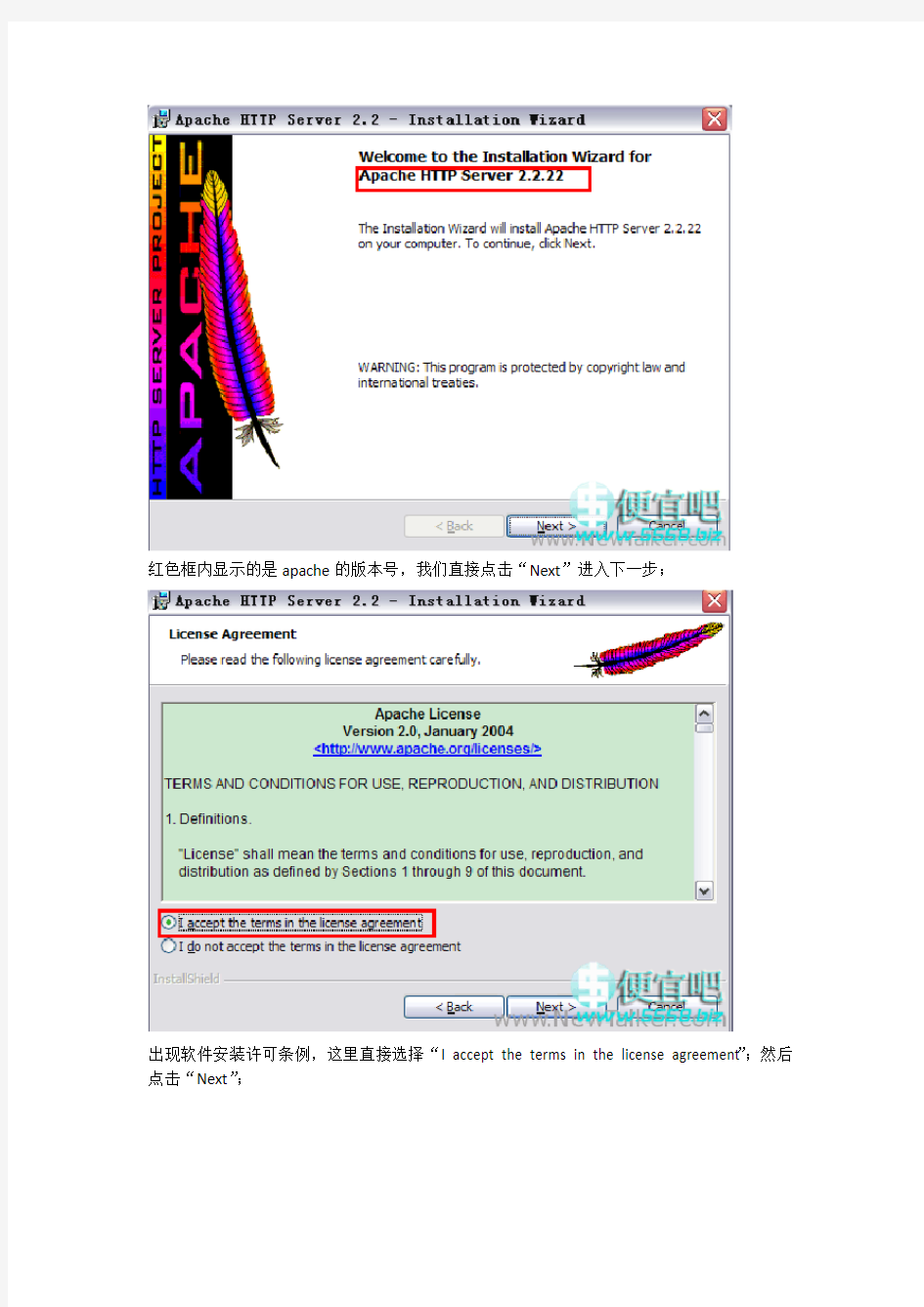
随着PHP网站的流行,国内越来越多的站长使用php开发网站或者使用相关的php开源网站(例如:DeDeCMS、phpWind、康盛的Discuz!、wordpress等一些目前比较流行的开源网站),对于一些刚开始接触PHP语言或者刚开始建立自己站点的人来说,在本地测试php网站无疑是件非常重要的事情,因为这样可以在本地做若干的调试,而不用去担心网络问题以及运营商问题。
接下来,笔者将WindowsXP(Sp3)下,搭建和配置php运行环境做一个简单的介绍:
1.安装准备
1.1Apache下载,官方地址(https://www.doczj.com/doc/dc13224607.html,/),此处笔者下载版本的是Apache HTTP Server
2.2.22,使用的是OpenSSL的版本(httpd-2.2.22-win32-x86-openssl-0.9.8t.msi),如图
1.2PHP下载,官方地址(http:// https://www.doczj.com/doc/dc13224607.html,),此处下载的是Php5(php-5.
2.17-Win32-VC6-x86)
1.3Mysql下载,官方地址(https://www.doczj.com/doc/dc13224607.html,/downloads/),此处使用的是Mysql5(mysql-essential-5.1.57-win3
2.zip)
2.安装Apache HTTP Server
2.1运行下载好的“httpd-2.2.22-win32-x86-openssl-0.9.8t.msi”文件,出现如下安装界面,如图
红色框内显示的是apache的版本号,我们直接点击“Next”进入下一步;
出现软件安装许可条例,这里直接选择“I accept the terms in the license agreement”;然后点击“Next”;
对话框显示的是软件相关须知(如果您安装软件的时候很有耐心,可以考虑读一遍,看看自己的英文水平如何),这里我们直接点击“Next”;
这里是要填写服务的相关信息,Network Domain这一项是填写你的域名(如:https://www.doczj.com/doc/dc13224607.html,);Server Name这一项填写你的服务器名称(如:https://www.doczj.com/doc/dc13224607.html,);Administrator’s Email Address这一项填管理员的邮箱地址;在本地配置,以上三个栏目均可以随意填写,有效无效都可以。下面2个选项,第一个是为系统所有的用户安装,使用80端口;第二是只为当前用户安装,
使用8080端口;一般情况我们默认第一个,然后点击“Next”;
这一步是让你选择2种安装模式类型,“Typical”是经典模式,也就是默认安装模式;“Custom”是自定义安装,就是可以选择安装路径和软件的一些功能选择;笔者此处选择“Custom”;
我们此处讲软件的所以功能都选上,并修改了软件的安装位置,笔者此处选在E盘的一个目录下,你也可以选择到自己想要安装到的目录;
准备安装,此处点击“Next”;
此处无需操作,等待一下;
完成,点击“Finish”完成安装。
此时电脑任务栏右侧的状态栏出现Apache的图标
表示apache服务已经正在运行;
此时,我们可以在浏览器地址栏中输入http://127.0.0.1访问,浏览器显示文字“It Works!”,表示服务状态正常。
2.2接下来对Apache服务器进行一些简单的配置,首先我们从程序中打开Apache的配置文件,如图:
点击后弹出一个记事本的文档
这里我们要配置下网站文件的存放位置,即网站根目录,默认是在apache安装文件中的“htdocs”;默认位置为“E:/webdev/Apache2.2/htdocs”;为了平时方便管理,我们讲网站的根目录放在一个比较方便的位置,点击记事本的查找选项,查找“DocumentRoot”,查到如图显示信息:
我们将“E:/webdev/Apache2.2/htdocs”改成“E:/webdev/htdocs”,同样,我们通过查找“Directory”,找到:
我们同样将“E:/webdev/Apache2.2/htdocs”改成“E:/webdev/htdocs”;接着,我们找到
“DirectoryIndex”,即目录索引(在指定的文件目录下,默认显示的文件名)找到此处:
系统默认已经写了一个“Index.html”,我们可以在后面添加自己想要的,比如“Index.php Index.htm”(以单个半角空格隔开)等等。系统默认会从左侧开始按优先顺序来显示。设置好了后,我们点击保存或者使用“Ctrl+S”。
OK,Apache服务器的安装和初步配置已经完成。
3.安装PHP(此处为php5)
3.1首先将下载好的php压缩包解压到你指定的目录下,笔者是放在“E:\webdev\”目录下,
接下来,要对php进行配置了,打开php文件夹,找到“php.ini-dist”文件,这是php的配置文件,我们现将其重命名为“php.ini”,然后用记事本打开,如图
接下来我们要配置下php的扩展模块,找到“Windows Extensions”,如图所示:
红线框内的就是php可以加载的模块,这里要说明的是在“extensions”前加“;”的表示此模块未加载,如需要加载,直接将“extensions”前的“;”去掉即可,若php文件中的ext 文件没有此模块.dll文件,则将加载失败。我们接下来需要配置mysql,所以我们将其中关于mysql的模块加载上去,即讲此模块前的“;”去掉,然后保存文档。这里有一点需要提一下,就是在加载其他模块时,需要指定模块的位置,要不然在重启Apache服务器的时候,会提示找不到模块,我们这里设定一下相关环境变量,可以快速解决这个问题,具体操作如下:
右击我的电脑-》属性-》高级-》环境变量-》Path,这里以笔者安装的目录为例,在编辑框中添加“;E:\webdev\php; E:\webdev\php\ext”注意,以“;”分隔。
3.2下面进行php与Apache相结合的配置过程,php将通过module方式与Apache相结合,我们打开Apache的配置文件,找到“module”这一块内容,如图:
在上面加上“LoadModule php5_module E:/webdev/php/php5apache2_2.dll”和“PHPIniDir E:/webdev/php”注意,此处网上有些教程加载的模块的写的是“php5apache2.dll”,笔者试过之后,在重启apache的时候会出现错误,所以此处应是“php5apache2_2.dll”。
然后通过查找方式找到“AddType”,找到如图所示的地方:
加上红框中缩写的文件类型就可以了,笔者加的这2种文件类型就是可以执行php的文件类型,你还可以加其他的文件类型。
此时,php与apache的配置完成,我们可以编辑一个php文件,让其在浏览器中运行查看是否能够运行php文件。编辑一个如下php文件:
保存好,在浏览器中输入:http://127.0.0.1/test.php,运行结果如图所示,表示成功了。
4.安装Mysql(此处以Mysql5)
笔者此处下载的是mysql-essential-5.1.57-win32.zip版本,您可以自行从官网下载。解压缩后点击安装文件,出现安装画面如图:
这里会显示出你安装的版本号,我们点击“Next”,进入下一步;
跟前面安装一样,这里当然要选择“I accept the terms in the license agreement”,然后点击“Next”;
这里显示要我们选择安装类型,三种分别为“Typical”(经典,适用于一般用户)、“Complete”(完全安装)、“Custom”(用户自定义),这里我们选择“Custom”,点击“Next”;
如图所示,我们这里将需要安装的功能模块都选上,然后点击“change…”改变软件的安装路径,笔者这里写的是自己本机的一个路径,您可以自己定义自己的安装位置,然后点击“Next”;
安装过程中,安装完成后出现以下界面;
这个们不用管,继续“Next”;直到出现以下界面;
这一步是提示完成安装并开始配置您安装的Mysql,我们点击“Finish”进入配置流程;
继续点击“Next”;
这里配置有两种可供选择,一是“Detailed Configuration”(详细配置),二是“Standard Configuration”(标准配置),我们这里选择“Detailed Configuration”,点击“Next”继续;
这里对话框中是让您选择一种服务类型,“Developer Machine”表明这是一个开发测试服务类型,占用的系统资源相对较少、“Server Machine”是指服务类型,占用资源中等、“Detailed MySql Server Machine”是指专门服务类型,须占用全部可用资源,我们一般选择“Server Machine”,点击“Next”继续t;
这里是让你选择数据库类型的用途,“Multifunctional Database”(多功能数据库),“Transactional Database Only”(服务器类型,用于事务处理),“No-Transactional Database Only”
如何搭建PHP运行环境?不用愁,手把手教你,百分百成功!本笔记有原理分析、有详细步骤、有相关软件下载,php环境搭建轻松解决!第一课 。。。。。。 二、搭建一个web服务器(apache) 与PHP配合最好的就是apache软件。 第一步、apache的安装 1、下载相应版本的apache: 2、安装时需要设置服务器的信息:
3、我们使用自定义安装进行一些配置项: 设置以下安装位置:
4、Install开始安装和测试是否成功。 安装完成后,应该:在浏览器的地址栏中输入:Localhost 如果能够发现如下的界面说明apache安装成功: Apache安装完成了,说明我们有:http服务器。先祝贺下! 第二步、安装php软件 下面需要添加http服务器对php文件的处理能力。安装php软件: Php版本的介绍? 5.x 表示的php软件的开发版本好。数字越大越新。一般建议下载最新的稳定版本。 通常情况下我们都将php作为apache的一个工具来使用。将php作为apache的一个模块来
使用。 通常情况下:安装php 指的是将php安装成apache的模块。 1、下载相应版本: 不用安装的步骤,需要解压配置即可: 2、解压并将文件复制到安装目录(E:\amp\php): 3、配置php与apache的关系: 通过修改apache的配置文件达到目的: Apache的配置文件:apache的安装目录/conf/httpd.conf,我这里是:E:/amp/apache/conf/httpd.conf 配置文件中使用apache的指令LoadModule来实现即可loadModule 模块名模块地址 Httpd.conf文件: 此时apache已经有了一个叫做php的工具了。 4、此时还需要配置,在什么时候应该调用这个工具。
(环境管理)WindowsApacheMysql PHP环境的安装与配置图文教程经典整合版
Windows+Apache2.2+Mysql5+ PHP5环境的配置整合版 所需文件: mysql-essential-5.1.48-win32.msi httpd-2.2.15-win32-x86-openssl-0.9.8m-r2.MSI php-5.2.6-Win32.zip PECL5.2.6 Win32 binaries.ZIP 配置要求: 1、将Apache+PHP+Mysql安装在E:\。 2、将网页文档文件改为:E:\Web。 Apache的安装: 1、运行httpd-2.2.15-win32-x86-openssl-0.9.8m-r2.MSI,界面如下:
单击“I accept the terms in the license agreement”之后再单击“Next”。
服务器信息可以按照默认配置,如果服务器的80端口没被其他服务器程序占据。可选“for All Users,on Port 80, as a Service—Recommended.”如果仅为当前用户使用,使用8080端口,手动启动,选择“only for the Current User, on Port 8080, when started Manually.”。单击“Next”。
“Typical”为默认安装,“Custom”为用户自定义安装。选择“Custom”,单击“Next”。 单击“Build Headers and libraries”,选择“This feature will be installed on local dirive.”
本次安装所使用到的相关软件如下: 操作系统:Windows 2003 server IIS6.0 PHP版本:php 5.2.1 Mysql版本:mysql 5.0.37 Zend版本:ZendOptimizer 3.2.6 phpMyAdmin版本:phpMyAdmin 2.10.0.2 最终实现效果:实现在用户本机环境下测试与调试Discuz!5.0等产品 如果你是新手请认真仔细看完教程~~ 如果你有一定的经验了,在出现错误后也可在本文中找到相应错误的解决方法! 按照本教程安装设置后将保证你能够正常运行 Discuz!论坛程序以及Mysql数据库管理程序phpmyadmin,目前本文是Win2003+IIS6.0+MySql 5.0.37+PHP 5.2.1+ZendOptimizer 3.2.6+phpMyAdmin 2.10.0.2环境配置最全面的教程文章。 安装开始:因IIS6.0已经安装好,这一步相信大家都会操作,所以本文略过! 1、在本机D盘下创建wwwroot、php5、Mysql、Zend共四个文件夹 2、安装PHP v5.2.1 1) 将下载的php-5.2.1-Win32.zip解压缩到D:\php5目录中 2) 将目录中的php.ini-dist文件改名为php.ini,并把php.ini文件剪切放到 c:\windows 目录下(如果是2000系统,就放到 c:\winnt 目录) 3) 把php5根目录下的php5ts.dll、libmysql.dll、libmcrypt.dll这三个文件放到系统的system32目录下,注意这三个文件是必需的。
这两天刚装好Windows 7,碰巧前段时间有朋友问我Windows下如何安装搭建PHP环境,所以打算勤劳下,手动一步步搭建PHP环境,暂且不使用PHP环境搭建软件了,在此详细图解在Windows 7下安装配置PHP+Apache+Mysql环境的教程,希望对PHP初学者有所帮助。 在Windows 7下进行PHP环境搭建,首先需要下载PHP代码包和Apache与Mysql的安装软件包。 PHP版本:php-5.3.2-Win32-VC6-x86,VC9是专门为IIS定制的,VC6 是为了其他WEB 服务软件提供的,如 Apache。我下载的是ZIP包, Mysql版本:mysql-essential-5.1.45-win32,即MySQL Community Server 5.1.45,下载地址 Apache版本:httpd-2.2.15-win32-x86-openssl-0.9.8m-r2,openssl表示带有openssl 模块,利用openssl可给Apache配置SSL安全链接。 PHP环境搭建第一步:Windows 7下安装Apache服务。 Apache配置信息 在这里主要配置Network Domain、Server Name、Email地址以及Apache服务的占用端口,默认为80端口,你可以根据需要配置在其他端口,Apache的安装目录你可以使用默认目录或根据需要自行选择安装目录。 在完成apache服务的安装后,在游览器中输入http://localhost/,出现It’s work!字样,说明Apache服务安装成功了。 PHP环境搭建第二步:Windows 7下安装Mysql服务。
2010 年 06 月 18 日 星期五 14:27 IIS6+PHP5.3.2 配置:在 windows 下使用 Apache+PHP 的,请选择 VC6 版本; windows 下使用 IIS+PHP 的,请选择 VC9 版本
首先要知道的是,那个服务器平台对应 PHP 那个版本: 1。在 windows 下使用 Apache+PHP 的,请选择 VC6 版本; 2。在 windows 下使用 IIS+PHP 的,请选择 VC9 版本; 第一部分:IIS6+PHP5.3 第一部 1.下载 FastCGI For IIS6 第一部分:IIS6+PHP5.3 1.下载 FastCGI For IIS6 https://www.doczj.com/doc/dc13224607.html,/expand/fastcgi 打开页面后点右边 download x86 / x64 看看你服务器选择下载 下载之后,双击运行进行安装。 安装后在 C:\WINDOWS\system32\inetsrv 目录下产生了五个文件。如下图:
同时在 IIS 的 “Web 服务扩展”里多了 FastCGI Handler
2.下载 2.下载 PHP5.3 Windows 版 https://www.doczj.com/doc/dc13224607.html,/downloads.php 下载 .zip 格式的版本,下载后解压至 D:\PHP 目录,并给 IIS 启动帐户组或 用户赋予读取和运行权限。如下图: 你可以根据自己的意愿解压到别的目录。 3. 注册 PHP 到 FastCGI 打开 C:\WINDOWS\system32\inetsrv\fcgiext.ini 文件。 ; This is the configuration file for the FastCGI handler for IIS 6.0.
Php安装和配置: 1.将php5. 2.9-1安装到目录,安装目录:D:\PHP。 2.将PHP目录(D:/PHP)下的php.ini-dist文件重命名为php.ini,PHP的配置文件就是它, 修改以下几个地方,修改好后把php.ini 文件复制到C:\WINDOWS\ 目录里:extension_dir="C:\php\ext" ,指向php文件夹下放置“php_*.dll”文件的路径。 doc_root="apache设置的首页位置" ,指向apache设置的首页位置; default_charset="GBK" ,修改默认字符集,这里,如果前面有分号“;”,去掉这个分号; register_globals=Off 改为register_globals=On ,使传递全局变量有效; extension=php_dba.dll 如果前面有分号,取消分号,以下同; extension=php_dbase.dll extension=php_gd2.dll GD库做图,一般用于图形验证码; extension=php_mysql.dll 用于连接MYSQL数据库; 3.将PHP目录下的php5ts.dll 文件拷贝到C:\WINDOWS\system32 目录。 4.设置环境变量: 将php安装路径、里面的ext路径加到path里 ;D:\php;D:\php\ext
5.最后修改Apache 的httpd.conf 文件。在该文件的末尾添加如下2行: LoadModule php5_module D:/php/php5apache2.dll PHPIniDir "D:/php" 第一行是指以module方式加载php, 第二行是指明php的配置文件php.ini的位置,是当然,其中的“D:/php”要改成你先前选择的php解压缩的目录。 6.加入“AddType application/x-httpd-php .php”、“AddType application/x-httpd-php .html”两行, 你也可以加入更多,实质就是添加可以执行php的文件类型,比如你再加上一行“AddType application/x-httpd-php .htm”,则.htm文件也可以执行php程序了,你甚至还可以添加上一行“AddType application/x-httpd-php .txt”,让普通的文本文件格式也能运行php程序。
二.安装php 把刚下的php-5.2.6-Win32.zip解压缩到“D:php”,查看解压缩后的文件夹内容,找到“php.ini-dist”文件,将其重命名为“php.ini”,打开开始编辑。如图,找到“extension”模块加载的地方 选择要加载的模块,去掉前面的“;”,就表示要加载此模块了。比如我要用mysql,就要把“;extension= php_mysql.dll”前的“;”去掉。建议全部去掉“;”除了这几个: ;extension=php_ifx.dll,;extension=php_msql.dll,;extension=php_mssql .dll, ;extension=php_oci8.dll,;extension=php_pdo_firebird.dll,;extension= php_pdo_mssql.dll, ;extension=php_pdo_oci.dll,;extension=php_pdo_oci8.dll,;extension=p hp_pdo_pgsql.dll, ;extension=php_pdo_sqlite.dll,;extension=php_pgsql.dll,;extension=p hp_pspell.dll, ;extension=php_snmp.dll,;extension=php_sybase_ct.dll
在“我的电脑”上右键-“属性”-选择“高级”标签-点选“环境变量”-在“系统变量”下找到“Path”变量,选择,双击或点击“编辑”,将 “;D:php;D:phpext”加到原有值的后面,当然,其中的“D:php” 是我的安装目录,你要将它改为自己的php安装目录,如下图所示,全部确定。系统路径添加好后要重启电脑才能生效,可以现在重启,也可以在所有软件安装或配置好后重启。 如下图,添加进如图所示选中的两行,第一行“LoadModule php5_module D:/php/php5apache2.dll”是指以module方式加载php,第二行“PHPIniDir “D:/php””是指明php的配置文件php.ini的位置,是当然,其中的“D:/php”要改成你先前选择的php解压缩的目录。注意:这样配置可能出错,请将 php5apache2.dll改为php5apache2_2.dll。
【图文教程】WindowsServer2012一键安装PHP环境 (PHP5.4+FastCGI模式) 本文通过最简单快捷的方式,讲述从崭新的Windows Server 2012(R2),通过护卫神·PHP套件一键部署PHP运行环境的过程,十分简单。 一、护卫神PHP套件包的特点: 1、包内各部件均来自官方稳定版本,加上护卫神构建的安全体系,MySQL数据库和PhpMyadmin站点已经自动配置安全,一键安装,放心使用; 2、PHP版本为5.4.31,是32位的PHP核心,可以支持32位或64位操作系统,采用的非线程安全模式,FastCGI,运行速度快; 3、MySQL版本为5.5.19,MyISAM模式。 二、护卫神·PHP套件 5.4 版本所包含的内容: ·PHP 5.4.31(FastCGI模式) ·MySQL 5.5.19.0(MyISAM模式) ·PhpMyAdmin 3.5.3 ·MyODBC 5.2.6 ·ZendLoader 6.0.0
·MySQL密码修改器 三、安装步骤: 1、首先要配置IIS环境,需要开启的功能如图: 2、然后,下载PHP套件,解压后,先点击“vcredist(VC9运行环境安装).exe”安装VC运行环境,再点击“护卫神·PHP套件(FastCGI-PHP5.4.31-32bit)exe”开始安装:
3、选择安装位置,一般默认选择D盘即可,此时MySQL数据也会放到这个位置:
4、安装完成,记得修改root密码 5、安装完成,点击【管理PhpMyAdmin】进入MySQL数据库管理:
6、输入默认的账户密码,账户为root,密码为https://www.doczj.com/doc/dc13224607.html, 务必记得修改(phpmyadmin默认端口为999) 7、进入PhpMyAdmin管理中心
[ 安装环境要求] 虚拟主机或在自备服务器中开设好的主机空间,主机环境要求:非安全模式/允许WEBfc件上传 zend optimizer 以上 [ 安装方法] 1、下载安装包,将安装包下载解压后,将目录内的全部文件和目录上传到网站空间,用FTP上传时必须采用二进制方式。 2、将每个目录下的pics 子目录设为可读写 3、将news、photo、down、page 模块下的class 、html 目录设为可读写(如果不需要生成静态网页,可不设) 4、将文件设为可读写 5、运行 6、安装成功后请删除base/install/ 目录下所有文件 [ 初次登录] 安装成功后,点击安装最后一步的管理登录按钮,进入后台管理界面使用在安装时设置的管理员帐户和密码登录后台管理系统后台管理系统的访问地址为: 附:手工安装方法(如果自动安装不成功,可手工安装,不运行安装向导) 手工安装步骤: 1、创建一个数据库,建的时候选择“整理”方式为:utf-8 general ci 2、将base/install/db/ 导入数据库 3、修改网站下的,内容如下 第一步:下载安装的文件 1. MySQL:下载地址mysql-5.1.49-win3 2.msi; 2. Apache:下载地址httpd-2.2.16-win32-x86-openssl-0.9.8o.msi; 3. PHP5.3.3 下载地址php-5.3.3-Win32-VC6-x86注意:一定要下载 php-5.3.3-Win32-VC6-x86版本 的,不要下载php-5.3.3-nts-Win32-VC6-x86版本,更不要下载VC9版本的,因为他是IIS服务器安装版本。 第二步:安装文件 1. 在要安装的磁盘建一个文件夹(笔者的做法是在D盘的根目录下创建一个php 文件夹D:\php)。 2. 安装Apache服务器,安装完成后的目录结果是:D:\php\Apache。 3. 把下载的php-5.3.3-Win32-VC6-x86解压的D:\php目录中,可以把文件夹的名字改短,结果D:\php\php5 4. 安装MySql数据库,它的安装和一般情况一样。笔者把他安装在 (D:\php\MySQL)和php同目录。 第三步:配置PHP5.3.3 1. 配置PHP5.3.3,打开php安装目录(笔者是D:\php\php5)可以看到目录下有两个这样的文件php.ini- development和php.ini-production,第一个是开发使用的配置文件,第二个是标准的生产环境的配置。 2. 选择php.ini-development复制一份到同目录下,并改名为php.ini使用文本工具打开,查找extension_dir,可以 看到两个,选择On windows:下面的那个并去得前面的分号修改为extension_dir = "D:/php/php5/ext",读者根 据自己的目录结构配置,目的是找到和php.ini同目录下的ext文件夹中的扩展库。 3. 查找extension=php_,去掉extension=php_curl.dll、 extension=php_gd2.dll、extension=php_mbstring.dll、 extension=php_mysql.dll、extension=php_mysqli.dll、 extension=php_pdo_mysql.dll、extension=php_xmlrpc.dll前面 的分号。查找short_open_tag = Off把它修改成short_open_tag = On,让其支持短标签。 4. 复制php5ts.dll文件到WINDOWS/system32目录下,只有 php-5.3.3-Win32-VC6-x86版本中才有php5ts.dll php-5.3.3-nts-Win32-VC6-x86版本是没有的。 第四步:配置Apache 1. 打开Apache目录下conf目录中的httpd.conf文件,查找#LoadModule,在其末尾处大概是128行的地方 添加: LoadModule php5_module "D:/php/php5/php5apache2_2.dll" PHPIniDir "D:/php/php5" AddType application/x-httpd-php .php AddType application/x-httpd-php .htm AddType application/x-httpd-php .html 目录结构根据用户自己目录配置。 IIS6+PHP5+MySQL5+Zend Optimizer+phpMyAdmin安装配置教程 操作系统:Windows.Server.2003.R2,Enterprise.Edition,SP2,x86,CHS,VOL,MSDN 本次配置PHP的服务器环境:Windows2003+IIS6+PHP5+MySQL3+Zend+phpMyAdmin 整个配置过程需要是使用拥有管理员权限的系统帐号登录Windows 在整个配置过程中所示的截图可能根据各使用的系统不同,窗口界面而有所不同,但对应的选项卡栏目是相同的,只需要找到提到的对应选项卡即可。 一、下载相关软件 安装前需要准备的软件(因为我这里用的服务器操作系统是x86版本的,所以以下程序均为在Windows x86环境下使用的版本)无特殊说明均为截止到2009年1月16日的最新版: 1、PHP推荐PHP5.2.8的ZIP压缩包版本 PHP5.2.8zip package[10,115Kb]-08December2008 MD5:71511834881753ea0906f2bca91632b9 官方下载页面:https://www.doczj.com/doc/dc13224607.html,/downloads.php https://www.doczj.com/doc/dc13224607.html,/get/php-5.2.8-Win32.zip/from/a/mirror 直接下载地址:https://www.doczj.com/doc/dc13224607.html,/distributions/php-5.2.8-Win32.zip 2、MySQL推荐MySQL5.0.67的Windows ZIP/Setup.EXE(x86)版本 MD5:ed76e5ad8b251ca643766c70926854d7 官方下载页面:https://www.doczj.com/doc/dc13224607.html,/downloads/mysql/5.0.html#win32 https://www.doczj.com/doc/dc13224607.html,/get/Downloads/MySQL-5.0/mysql-5.0.67-win32.zip/from/pick 直接下载地址:https://www.doczj.com/doc/dc13224607.html,.tw/Downloads/MySQL-5.0/mysql-5.0.67-win32.zip 3、Zend Optimizer推荐最新版,现在的最新版是Zend Optimizer v3.3 (虽然下载是免费的,但是要注册用户,才可以下载,为了方便大家的使用,公开我注册好的用户名:ideacmblog 密码:https://www.doczj.com/doc/dc13224607.html,,方便大家使用,希望大家在使用这个帐号的时候不要修改密码和用于其它非正当途径)MD5:f1766065288d509d5286c4c3c7239412 官方下载页面:https://www.doczj.com/doc/dc13224607.html,/en/products/guard/downloads 直接下载地址:https://www.doczj.com/doc/dc13224607.html,/optimizer/3.3.3/ZendOptimizer-3.3.3-Windows-i386.exe 4、phpMyAdmin在这里不推荐使用最新版,推荐phpMyAdmin 2.11.9.4的 phpMyAdmin-2.11.9.4-all-languages.zip版本 MD5:84a4399fdac85f4fbeb0ff68a5a89edd 官方下载页面:https://www.doczj.com/doc/dc13224607.html,/home_page/downloads.php 直接下载地址: https://www.doczj.com/doc/dc13224607.html,/sourceforge/phpmyadmin/phpMyAdmin-2.11.9.4-all-languages.zip 这两天刚装好Windows7,碰巧前段时间有朋友问我Windows下如何安装搭建PHP环境,所以打算勤劳下,手动一步步搭建PHP环境,暂且不使用PHP环境搭建软件了,在此详细图解在Windows7下安装配置PHP+Apache+Mysql环境的教程,希望对PHP初学者有所帮助。 在Windows7下进行PHP环境搭建,首先需要下载PHP代码包和Apache与Mysql的安装软件包。 PHP版本:php-5.3.2-Win32-VC6-x86,VC9是专门为IIS定制的,VC6是为了其他WEB服务软件提供的,如Apache。我下载的是ZIP包,下载地址 Mysql版本:mysql-essential-5.1.45-win32,即MySQL Community Server5.1.45,下载地址 Apache版本:httpd-2.2.15-win32-x86-openssl-0.9.8m-r2,openssl表示带有openssl模块,利用openssl可给Apache配置SSL安全链接。下载地址 PHP环境搭建第一步:Windows7下安装Apache服务。 Apache配置信息 在这里主要配置Network Domain、Server Name、Email地址以及Apache服务的占用端口,默认为80端口,你可以根据需要配置在其他端口,Apache的安装目录你可以使用默认目录或根据需要自行选择安装目录。 在完成apache服务的安装后,在游览器中输入http://localhost/,出现It’s work!字样,说明 Apache服务安装成功了。 PHP环境搭建第二步:Windows7下安装Mysql服务。 安装Mysql数据库并选择安装目录 点击Mysql安装程序自动安装,在此期间你可以根据需要选择Mysql数据库的安装目录,我一律都是用默认目录。 Windows+Apache2.2+Mysql5+ PHP5环境的配 置整合版 所需文件: mysql-essential-5.1.48-win32.msi httpd-2.2.15-win32-x86-openssl-0.9.8m-r2.MSI php-5.2.6-Win32.zip PECL5.2.6 Win32 binaries.ZIP 配置要求: 1、将Apache+PHP+Mysql安装在E:\。 2、将网页文档文件改为:E:\Web。 Apache的安装: 1、运行httpd-2.2.15-win32-x86-openssl-0.9.8m-r2.MSI,界面如下: 单击“Next”。 单击“I accept the terms in the license agreement”之后再单击“Next”。 单击“Next”。 服务器信息可以按照默认配置,如果服务器的80端口没被其他服务器程序占据。可选“for All Users,on Port 80, as a Service—Recommended.”如果仅为当前用户使用,使用8080端口,手动启动,选择“only for the Current User, on Port 8080, when started Manually.”。单击“Next”。 “Typical”为默认安装,“Custom”为用户自定义安装。 选择“Custom”,单击“Next”。 单击“Build Headers and libraries”,选择“This feature will be installed on local dirive.” 单击“Change…” ★apache在默认情况下不会处理php页面,Apache处理php页面的步骤: 即:php开发环境的搭建。 1、在windows系统下搭建:apache(iis)+php+mysql+phpadmin(管理mysql 的一个界面操作软件)=》wamp (1)套件软件:appserver和wmap,把我们需要的环境软件打包。 优点:简单,方便,不需要自己配置。 缺点:不够灵活,比如:版本升级。 注:mysql (2)自定义安装:优点:灵活,可以根据需求选择不同版本。 apache+php+mysql+phpadmin自行安装,建议安装到同一文件夹,利于管理,文件夹名称不要用中文。 A、apache,完成后,http://localhost,加以测试。 B、Php:下载php核心包(用于支持php开发),若在windows下使用apache+php,应选择VC6的版本;若在windows下使用IIS+php,应选择VC9的版本。 C、Non Thread Safe是非线程安全的意思,不建议应用于生产环境;Thread Safe 是线程安全,选择线程安全的php版本使用。 D、Php核心包的安装就是解压即可, 2、在linux系统下搭建:linux+apache+php+mysql=》lamp ★将apache和php整合的步骤(即让apache服务器来处理php文件):(1)在apache的conf目录下的httpd.conf加入如下代码: LoadModule php5_module "D:/php-5.3.5/php5apache2_2.dll" #用于指定php的ini文件,该文件是对php的一些配置 PHPIniDir "D:/php-5.3.5" #此配置表示当有一个资源是*.php的时候就有php来处理 AddType application/x-httpd-php .php .phtml 注:黄色部分为php的安装路径 (2)把php.ini-development文件改成php.ini(原因:php的设置也需要在php.ini中修改) (3)在php.ini中可以指定对应的功能模块, ; extension_dir = "./" ; On windows: ;这里要指定php的扩展库路径 extension_dir = "D:/php-5.3.5/ext" 测试apache和php整合成功的步骤:用下面一段代码, 建立.php文件,放在apache的根目录下,重启apache后,访问http://localhost/test.php看是否成功。 工具/原料 ?环境:win7 32.(64位的同理,下载相关软件必须是对应的64位版本) ?PHP5.5.15(php-5.5.15-Win32-VC11-x86.zip) ?Apache2.4.10(httpd-2.4.10-win32-VC11.zip) ?MySQL5.6.20(mysql-5.6.20-win32.zip) 方法/步骤1、准备(下载所需软件) ?安装apache前必须先安装VC11(VSU_4\vcredist_x86.exe),网址为https://www.doczj.com/doc/dc13224607.html,/en-us/download/details.aspx?id=30679,选择英文版,如果win7系统是64位的请下载VSU_4\vcredist_x64.exe,下载页面参看下图 ?Apache2.4.10(httpd-2.4.10-win32-VC11.zip)网址:https://www.doczj.com/doc/dc13224607.html,/download/ ?PHP5.5.15(php-5.5.15-Win32-VC11-x86.zip)这里我们选择的是线程安全版,关于线程安全版与非线程安全版的区别可自行上网查阅相关资料,下载网址:https://www.doczj.com/doc/dc13224607.html,/download/,VC11 x86 Thread Safe为32位的线程安全版 ?MySQL5.6.20(mysql-5.6.20-win32.zip),网址:https://www.doczj.com/doc/dc13224607.html,/downloads/mysql/,此处选择的为免安装版,参看下图 END 方法/步骤2、安装 1. 1 成品网站安装环境要求和安装方法 [安装环境要求] 虚拟主机或在自备服务器中开设好的主机空间,主机环境要求: PHP4.3-5.x/非安全模式/允许WEB文件上传 MYSQL4.2-5.x zend optimizer 3.2以上 [安装方法] 1、下载安装包,将安装包下载解压后,将目录内的全部文件和目录上传到网站空间,用FTP上传时必须采用二进制方式。 2、将每个目录下的pics子目录设为可读写 3、将news、photo、down、page模块下的class、html目录设为可读写(如果不需要生成静态网页,可不设) 4、将config.inc.php文件设为可读写 5、运行http://您的域名/base/install/(安装向导) 6、安装成功后请删除base/install/目录下所有文件 [初次登录] 安装成功后,点击安装最后一步的管理登录按钮,进入后台管理界面 使用在安装时设置的管理员帐户和密码登录后台管理系统 后台管理系统的访问地址为:http://网站域名/admin.php ---------------------------------------- 附:手工安装方法(如果自动安装不成功,可手工安装,不运行安装向导) 手工安装步骤: 1、创建一个数据库,建的时候选择“整理”方式为:utf-8 general ci 2、将base/install/db/db.sql 导入数据库 3、修改网站下的config.inc.php,内容如下 Windows2008+apache+mysql+php安装实战(图文教程) ?实战内容: 安装前准备 安装Apache 安装MySQL 安装PHP 安装Zend加速器 ?安装介绍: Windows2008+apache+mysql+php安装实战(图文教程):Windo ws系统上分别独立安装Apache2、PHP5、MySQL5和phpMyAdmin等几个软件。独立安装的好处是可以自由选择这些组件的具体版本,清晰地掌握自己计算机里都安装了哪些程序,以及它们的具体配置情况,这将对以后的系统维护和软件升级工作带来很大的帮助。 ?安装的位置 Apache安装的位置D:\DrMeng_AMP\apache-2.29 MySQL安装的位置D:\DrMeng_AMP\mysql5 PHP安装的位置D:\DrMeng_AMP\php-5.2.17 Zend加速器安装的位置D:\DrMeng_AMP\zend PHPMyAdmin安装的位置 第一步:软件安装软件准备并下载apache_2.2.9-win32-x86-openssl-0.9.8h-r2.msi mysql-5.1.28-rc-win32.zip php-5.2.6-Win32.zip ZendOptimizer-3.3.0a-Windows-i386.exe phpMyAdmin-3.0.0-rc1-all-languages.zip 第二步:软件安装 Apache2.2.9的安装 Apache2.2.9安装切图 Apache安装成功!! 打开hosts文件 C:\Windows\System32\drivers\etc\hosts 插入红色行!!!127.0.0.1 https://www.doczj.com/doc/dc13224607.html, 测试apache!!!!apche安装成功!!!如下图: PHP环境搭建:Windows 7下安装配置PHP(5.3.2)+Mysql (5.1.46)环境教程(win7自带iis7.5功能搭建) 推荐几个php安装环境包下载 PHP环境搭建:Windows 7下安装配置PHP(5.3.2)+Mysql(5.1.46)环境教程(win7自带iis7.5功能搭建) 这两天刚装好Windows 7,碰巧前段时间有朋友问我Windows下如何安装搭建PHP环境,所以打算勤劳下,手动一步步搭建PHP环境,暂且不使用PHP环境搭建软件了,在此详细图解在Windows 7下安装配置PHP+Apache+Mysql环境的教程,希望对PHP初学者有所帮助。 在Windows 7下进行PHP环境搭建,首先需要下载PHP代码包和Apache与Mysql的安装软件包。 PHP版本:php-5.3.2-Win32-VC6-x86,VC9是专门为IIS定制的, VC6 是为了其他WEB服务软件提供的,如 Apache。我下载的是ZIP包,下载地址 Mysql版本:mysql-essential-5.1.45-win32,即MySQL Community Server 5.1.45,下载地址 Apache版本:httpd-2.2.15-win32-x86-openssl-0.9.8m-r2,openssl表示带有openssl模块,利用openssl可给Apache配置SSL 安全链接。下载地址 下载地址: php:https://www.doczj.com/doc/dc13224607.html,/download/ (https://www.doczj.com/doc/dc13224607.html,/downloads/releases/php-5.3.2-Win32-V C9-x86.msi) mysql:https://www.doczj.com/doc/dc13224607.html,/downloads/mysql/ (https://www.doczj.com/doc/dc13224607.html,/get/Downloads/MySQL-5.1/mysql-5.1.46-w in32.msi/from/ftp://https://www.doczj.com/doc/dc13224607.html,.tw/pub/MySQL/ 或者 https://www.doczj.com/doc/dc13224607.html,/get/Downloads/MySQL-5.1/mysql-5.1.46-win 32.msi/from/https://www.doczj.com/doc/dc13224607.html,.tw/) PHP环境搭建第一步:Windows 7下安装Apache服务。 php+mysql 环境搭建的图文教程 1.首先从网上下载PHP的一键安装包,PHP5.2很好用。 PHP5.2的一键安装包你可以到群里面获取。群号:192685748 192688706 群共享里面有PHP5.2安装包的 2.解压,直接双击下一步,下一步即可安装完成,至此PHP5.2环境安装完成。PHP环境的配置就这么简单!注意:安装前一定要确认c:/windows文件夹中不存在php.ini文件,如果有一定要先删除它。 3.MySQL安装的图文教程https://www.doczj.com/doc/dc13224607.html,/view.asp?id=131 MySQL安装的图文教程 下面的是MySQL安装的图解,用的可执行文件安装的,详细说明了一下! MYSQL安装包在群共享里面群号:192685748 192688706 群共享里面有MYSQL安装包的 打开下载的mysql安装文件mysql-5xx-win32.zip,双击解压缩,运行“setup.exe”,出现如下界面: mysql安装向导启动,按“Next”继续 选择安装类型,有“Typical(默认)”、“Complete(完全)”、“Custom(用户自定义)”三个选项,我们选择“Custom”,有更多的选项,也方便熟悉安装过程 在“Developer Compo nents(开发者部分)”上左键单击,选择“This feature, and all subfeatures, will be installed on local hard drive.”,即“此部分,及下属子部分内容,全部安装在本地硬盘上”。在上面的“MySQL Server(mysql服务器)”、“Client Programs(mysql客户端程序)”、“Documentation(文档)”也如此操作,以保证安装所有文件。点选“Change...”,手动指定安装目录。 填上安装目录,我的是“F:ServerMySQLMySQL Server 5.0”,也建议不要放在与操作系统同一分区,这样可以防止系统备份还原的时 候,数据被清空。按“OK”继续。 返回刚才的界面,按“Next”继续。 PHP5.3.1安装教程[基于Windows下Apache] 学习PHP这么久了,昨天发现WAMP已经更新了好几个版本了,我的版本已经很旧了,当然版本并不重要,为 了复习一下WAMP的配置方法,我在虚拟机中手动和自动配置了下,都是下载最新的推荐版本,原来并没想到 发到坛子来,所以并没有截图,后来总结到记事本的时候发现还是有蛮多问题的,所以就共享出来,希望对大家 有所帮助。在做实验的时候,我也参考了坛子里其他的前辈写的教程,在此多谢了。步骤写得比较简略,但重要 的东西基本都写出来了,有不明白的可以借助搜索引擎,如果我在线,我也会尽力解答的。 PHP5.3.1 安装配置视频教程 安装过程如下: ①手动安装: (1)按提示安装Apache 2.2.14,有两种版本(具体有什么区别网上有答案),都行的,安装在C:\WAMP\Apache2.2.14。 (2)解压php-5.3.1-Win32-VC6-x86.zip(选择VC6,Thread Safe版本)到 C:\WAMP\PHP5.3.1中。 (3)打开httpd.conf,添加以下三行: LoadModule php5_module C:/WAMP/PHP5.3.1/php5apache2_2.dll PHPIniDir "C:/WAMP/PHP5.3.1" AddType application/x-httpd-php .php .phtml 找到 DirectoryIndex index.html 改为: DirectoryIndex index.html index.php (4)设置环境变量:C:\WAMP\PHP5.3.1;C:\WAMP\PHP5.3.1\ext; 还可以把C:\WAMP\Apache2.2.14\bin也添加进去,这样如果Apache出错就可以直接在命令控制台中打命令调试。 (5)修改php.ini: 找到extension_dir,设置为extension_dir = "C:/WAMP/PHP5.3.1/ext" 找到以下extension: ;extension=php_gd2.dll ;extension=php_mbstring.dll ;extension=php_mysql.dll ;extension=php_mysqli.dll 去掉之前的分号。这个根据需要去掉前面的分号。 (6)重启Apache,写个有PHP语句的php网页测试。 (7)解压mysql-noinstall-5.1.41-win32.zip到C:\WAMP\MySQL5.1.41中 (8)把my-large.ini改名为my.ini,找到[mysqld]添加如下语句:php5.3.3配置教程
WINDOWS SERVER 2003系统下IIS配置PHP环境(图示详解版)
WINDOW7PHP安装教程
Windows Apache Mysql PHP环境的安装与配置 图文教程 经典整合版
php开发环境的搭建和使用
最新PHP环境搭建完全教程(环境搭建+IDE配置与使用+phpMyAdmin安装与配置)
PHP商城网站源码安装教程
Windows2008+apache+mysql+php安装实战(图文教程)
windows_7环境中的PHP环境搭建
php+mysql 环境搭建的图文教程
PHP5.3.1安装教程